- Če naletite na napako upravitelja tiskalne naprave HP, boste morda videli različne vrste sporočil in kod napak.
- Toda rešitve za vsako napako upravitelja naprav za tiskalnik HP so podobne.
- Če želite odpraviti težavo, na katero naletite, sledite praktičnim korakom, prikazanim v našem članku.

XNAMESTITE S KLIKNITE NA PRENOS DATOTEKE
Ta programska oprema bo zagotovila delovanje vaših gonilnikov in vas tako zaščitila pred pogostimi računalniškimi napakami in okvaro strojne opreme. Preverite vse svoje gonilnike zdaj v 3 preprostih korakih:
- Prenesite DriverFix (preverjena datoteka za prenos).
- Kliknite Začni skeniranje najti vse problematične gonilnike.
- Kliknite Posodobite gonilnike da dobite nove različice in se izognete okvaram sistema.
- DriverFix je prenesel 0 bralci ta mesec.
Ali naletite na napako upravitelja naprav za tiskalnik HP? Morda iščete nekaj praktičnih korakov za poskus. Ta članek vam bo pomagal pri nekaterih načinih za odpravljanje težav za rešitev te težave.
Uporabniki tiskalnikov HP pogosto govorijo o nekaterih pogostih napakah. Večino jih je enostavno popraviti. Vendar je napaka v upravitelju naprav Windows nekoliko drugačna.
Ta vrsta težave se pojavi s kodo napake ali prikaže sporočilo, ki kaže, da je nekaj narobe. Tudi ročno skeniranje v upravitelju naprav morda ne bo našlo tiskalnika HP.
Če vas zanima, si oglejte rešitev povezane težave: Napaka tiskalnika HP manjka tiskalne glave.
Običajno uporabniki HP-jevih tiskalnikov pogosto vidijo neznana naprava oz naprava ni na voljo ali kaj podobnega v upravitelju naprav. Uporabniki lahko vidijo sporočila, kot so tiskalna naprava HP ni priključena, napaka gonilnika USB ali neželena besedila.
Za rešitev te težave boste morali upoštevati nekaj posebnih korakov. Rešitev za to smo že našli brez napak namestite gonilnik tiskalnika HP in odpravite težavo z upraviteljem naprav. Preden to vemo, se poučimo o naši temi malo več.
Kaj je napaka upravitelja naprav?
Napake upravitelja naprav so nekatere težave, ki jih operacijski sistem Windows prikaže bodisi s sporočilom o napaki ali številčnimi kodami v upravitelju naprav ali med nameščanjem programske opreme gonilnika. Na primer koda 1, koda 3, koda 10 itd.
Uporabniki HP-jevih tiskalnikov pogosto dobijo tovrstno napako. Vsaka od kod napak in sporočila označujeta drugačno stvar. Toda rešitve so predvsem podobne, ko jih želite popraviti.
Kako odpravim napako gonilnika tiskalnika HP?
1. Odstranite programsko opremo tiskalnika
- Odklopite tiskalnik.
- Pritisnite Zmaga + jaz da odprete nastavitve sistema Windows.
- Pojdi do aplikacije in kliknite na Aplikacije in funkcije.

- Poiščite programsko opremo za tiskalnik HP.
- Kliknite na tri navpične pike in izberite Odstrani.
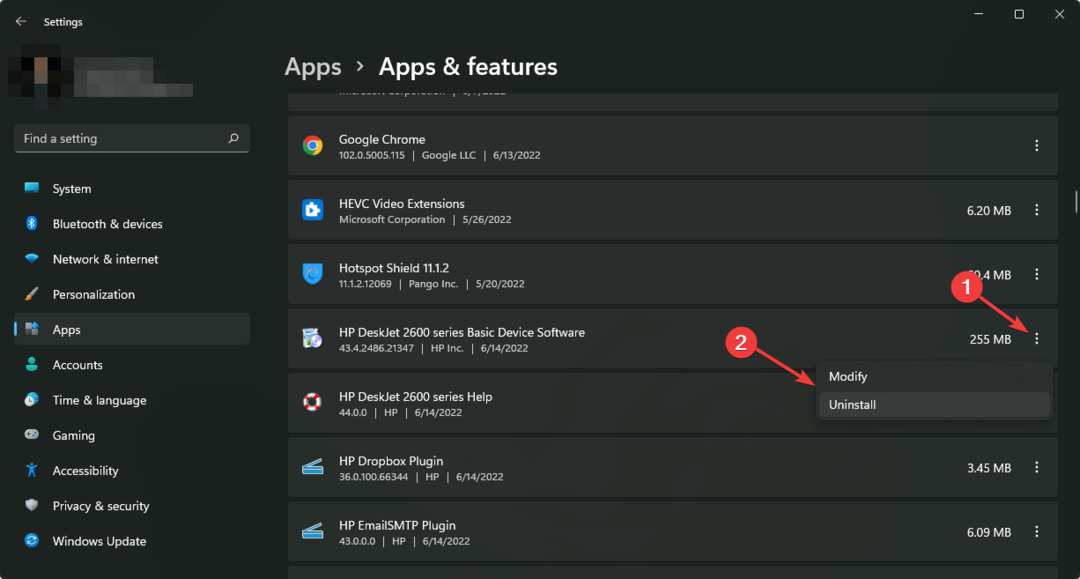
2. Odstranite gonilnik
- Odprite Meni Start, tip upravitelja naprav, in pritisnite enter, da ga odprete.

- Poiščite tiskalnik HP, ga kliknite z desno tipko miške in izberite Odstrani napravo.
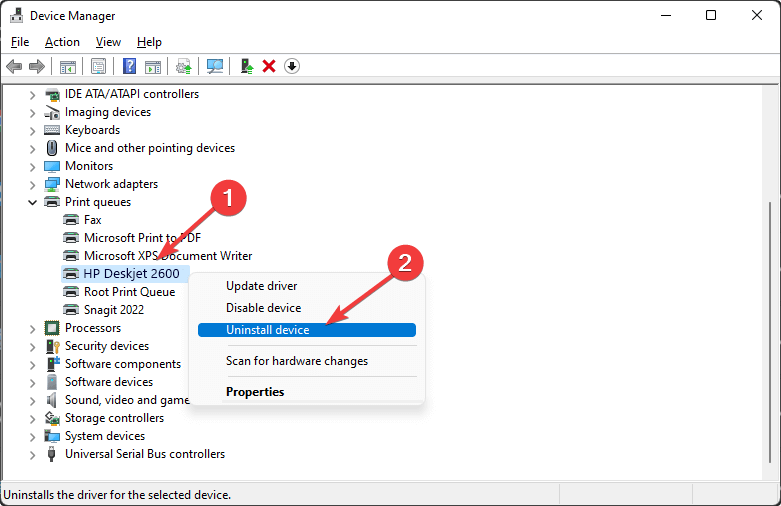
- Preverite Poskusite odstraniti gonilnik za to napravo in kliknite na Odstrani.
Če želite zagotoviti, da te spremembe ne povzročajo dodatnih težav, lahko pred odstranitvijo ustvarite varnostno kopijo gonilnika. Najpreprostejši in najhitrejši način za to je s pomočjo namenskega orodja, kot je DriverFix.
- Kako popraviti kodo napake 22 na MSI Afterburner in varno zapreti računalnik
- Kaj je napaka neznanega gostitelja LinkedIn in kako jo odpraviti
- Kaj je napaka Spectrum NETGE-1000 in kako jo hitro odpraviti
3. Izbrišite tiskalnike HP
- Pritisnite Zmaga + jaz da odprete nastavitve sistema Windows.
- Pojdi do Bluetooth in naprave in potem Tiskalniki in skenerji.
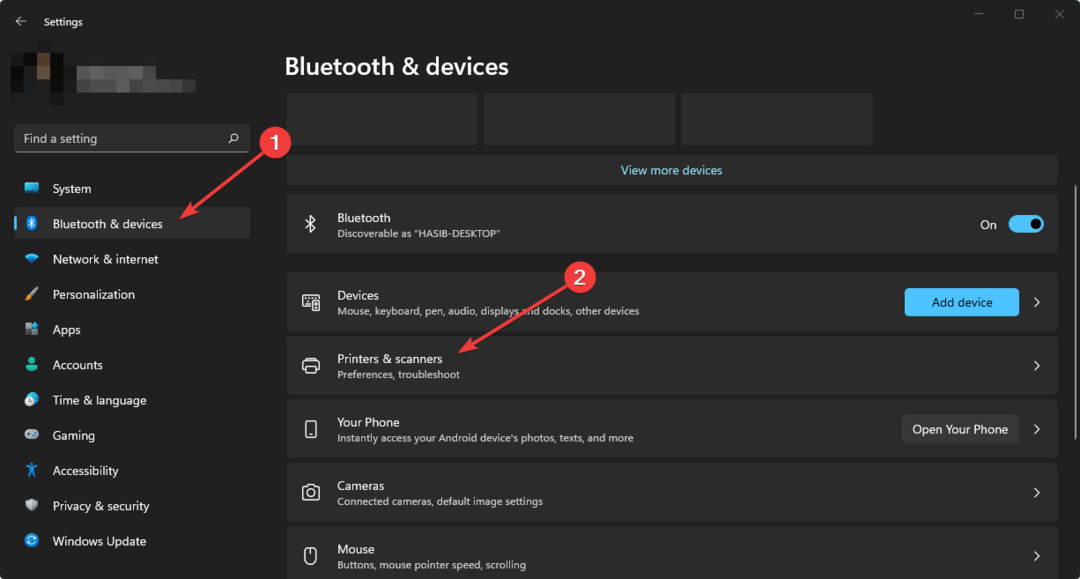
- Kliknite na razpoložljivi tiskalnik HP.
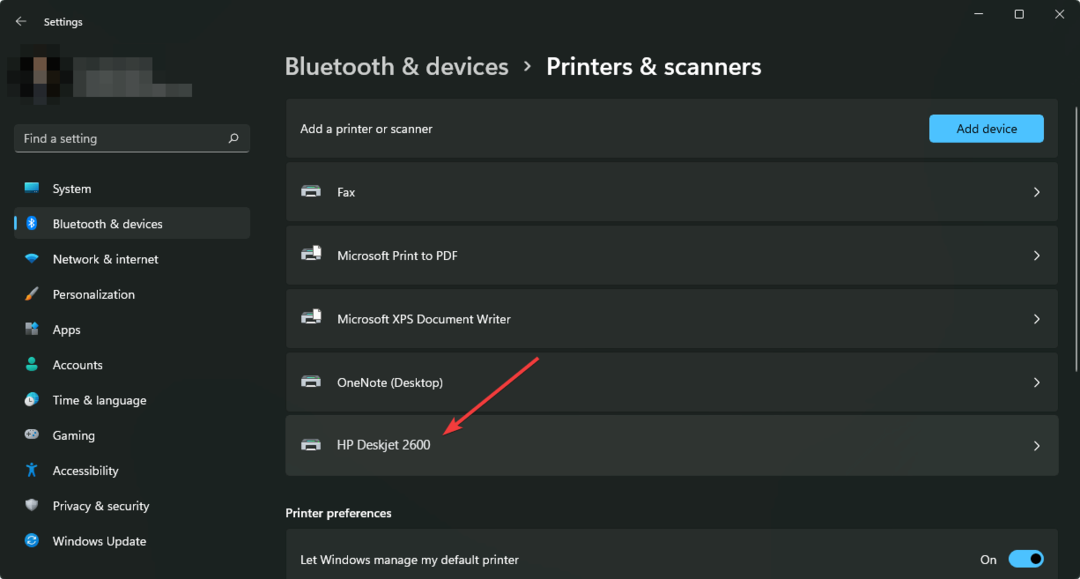
- Nato kliknite na Odstrani.
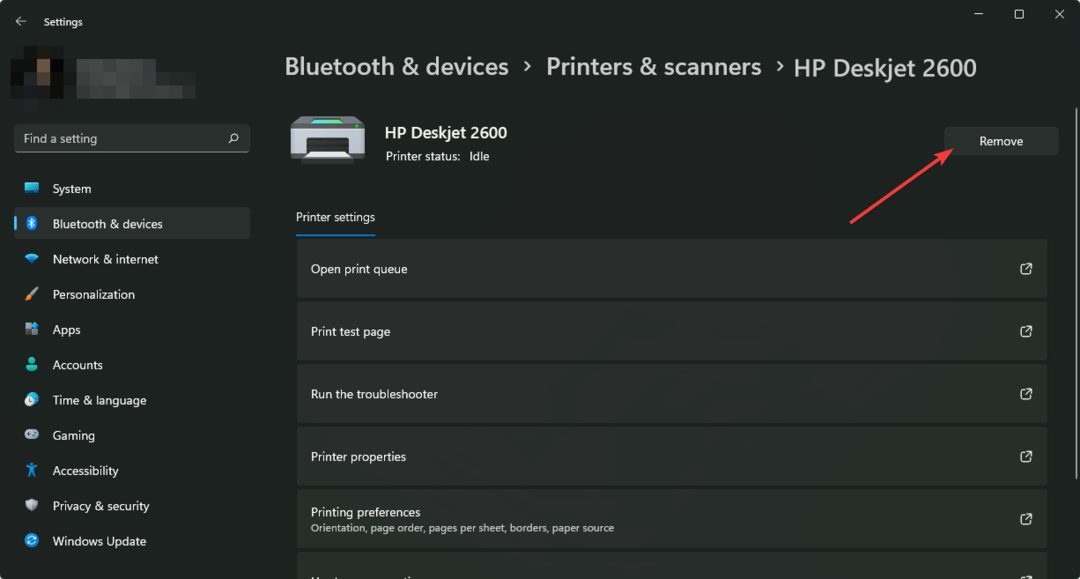
- To naredite za druge tiskalnike HP enega za drugim, če obstajajo.
- Znova zaženite računalnik.
4. Izbrišite začasne datoteke
- Pritisnite Zmaga + R da odprete pogovorno okno Zaženi.
- Vnesite naslednji ukaz in pritisnite enter.
%temp%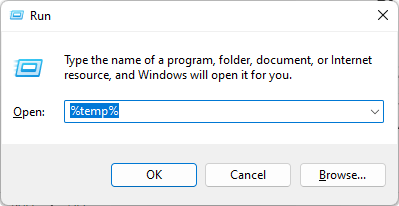
- Zdaj izbrišite vse iz začasne mape.
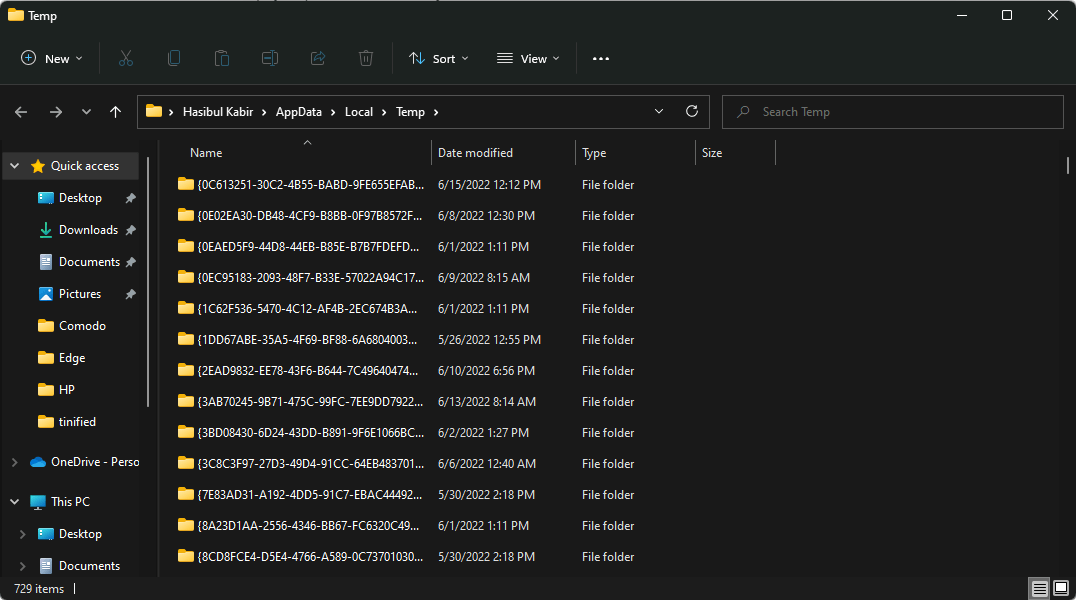
5. Popravi register
- Prenesite programsko opremo, kot je CCleaner.
- Namestite in odprite.
- Kliknite na register in potem naprej Poiščite težave.
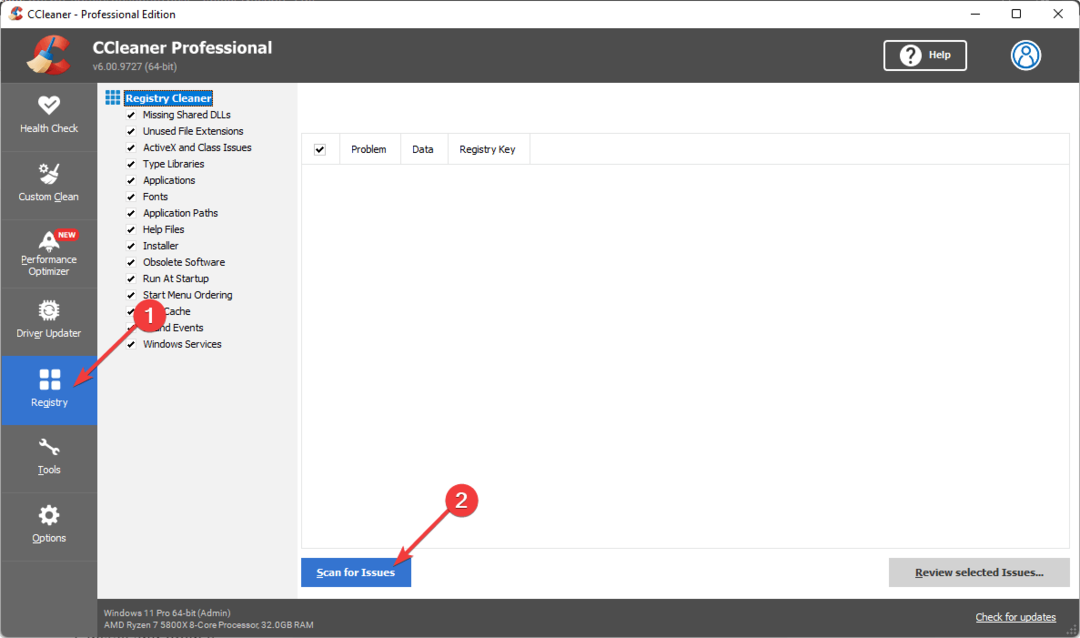
- Kliknite na Preglejte izbrane težave.

- Nato, če zahteva varnostno kopijo, to storite ali prezrite.
- Popravite register.
6. Znova namestite tiskalnik HP
- Pojdi do ta stran za HP-jevo uradno programsko opremo gonilnika.
- Prenesite ustrezno programsko opremo za tiskalnik.
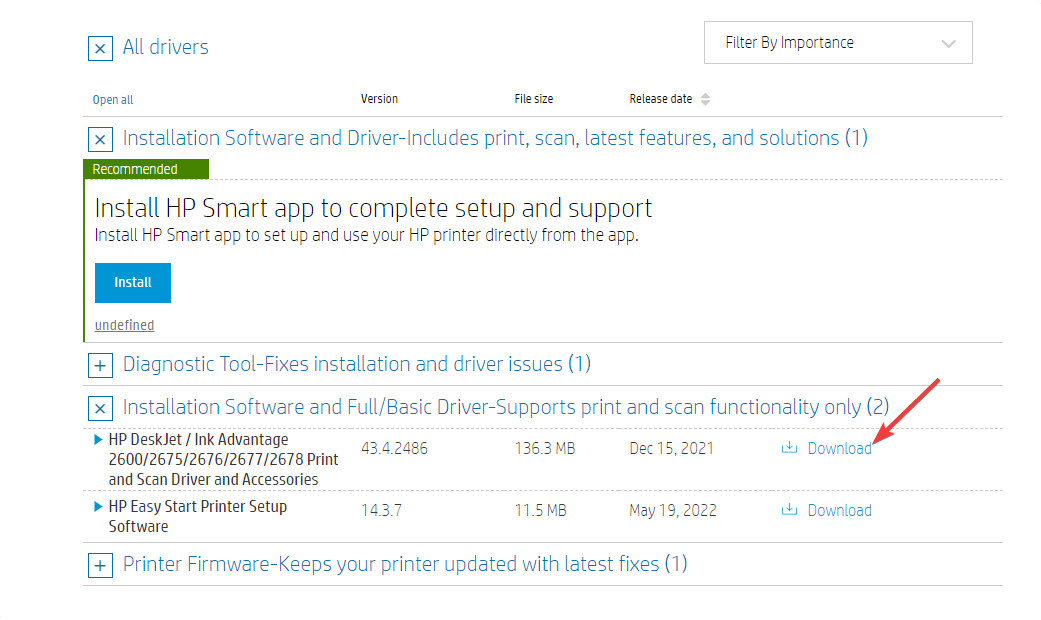
- Ponovno ga namestite na svoj računalnik.
- Če vas postopek med namestitvijo pozove, da priključite tiskalnik, ga povežite z računalnikom.
OPOMBA
Če pri priključitvi HP-jevega tiskalnika piše nekaj, kot je napaka naprave USB ali tiskalnik ni priključen ali je zaznana napaka naprave ali celo tiskalna naprava HP ni na voljo, ga priključite na druga vrata USB. Nato nadaljujte s postopkom namestitve.
To so potrebni koraki za odpravo napake upravitelja naprav tiskalnik HP. Vendar pa morda poznate druge boljše rešitve. V tem primeru nas obvestite v polju za komentarje.
 Imate še vedno težave?Popravite jih s tem orodjem:
Imate še vedno težave?Popravite jih s tem orodjem:
- Prenesite to orodje za popravilo računalnika ocenjeno odlično na TrustPilot.com (prenos se začne na tej strani).
- Kliknite Začni skeniranje za iskanje težav z operacijskim sistemom Windows, ki bi lahko povzročile težave z računalnikom.
- Kliknite Popravi vse za odpravljanje težav s patentiranimi tehnologijami (Ekskluzivni popust za naše bralce).
Restoro je prenesel 0 bralci ta mesec.


